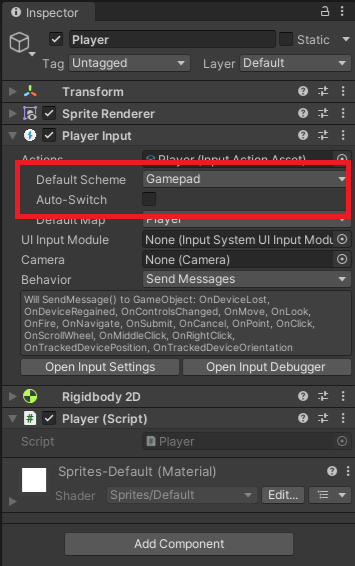Unityの2DゲームでJoyStickをゲーム画面に実装してプレイヤーを動かしてみます。主にモバイルゲームで利用するコントローラーのイメージですね。
はじめに
Unityのバージョンは「2021.3.14f1」で作成しています。ゲーム画面にJoyStickを表示して操作することでプレイヤーを動かしていきます。
下記の画像を利用していきます。(実際には全く同じサイズの白色の画像を利用しています)Unityに取り込んでおきます。
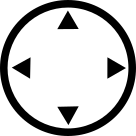

実装開始
JoyStickでプレイヤーを動かす前に、InputSystemでプレイヤーを動かしていきます。
InputSystemでプレイヤーの移動
「2DObject」→「Sprites」→「Circle」を追加して、名前を「Player」にします。
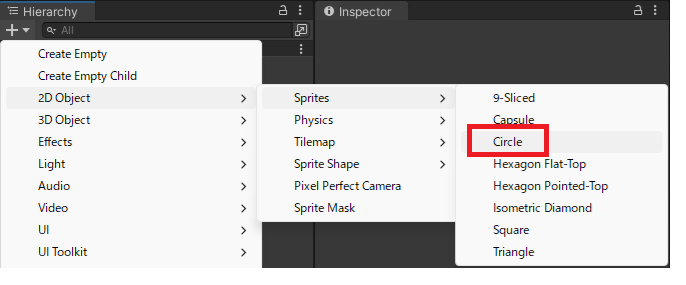
PackageManagerから「InputSystem」をインストールします。
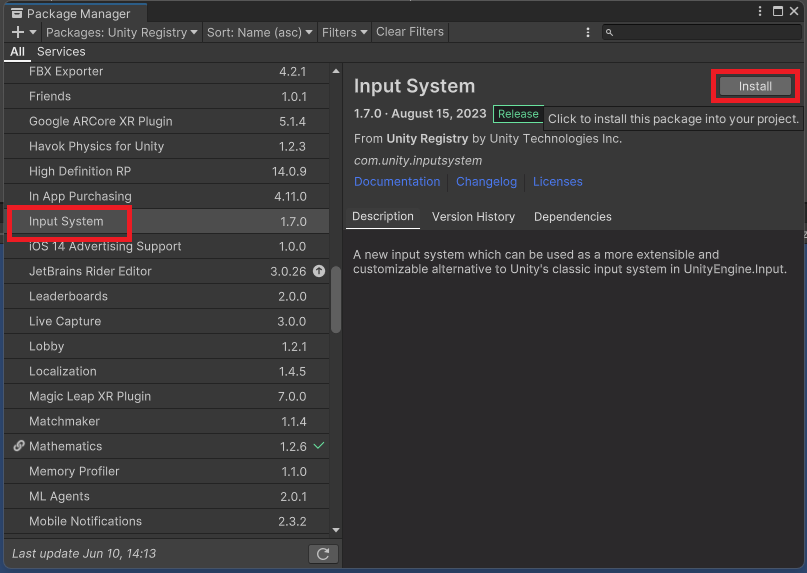
インストール後、Playerオブジェクトに「PlayerInput」を追加します。
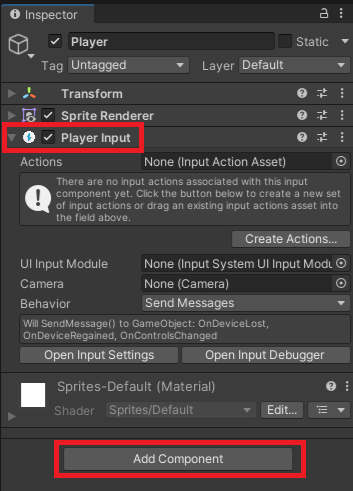
PlayerInputの「CreateActions…」を選択して、ファイル名を「Player」にして保存します。
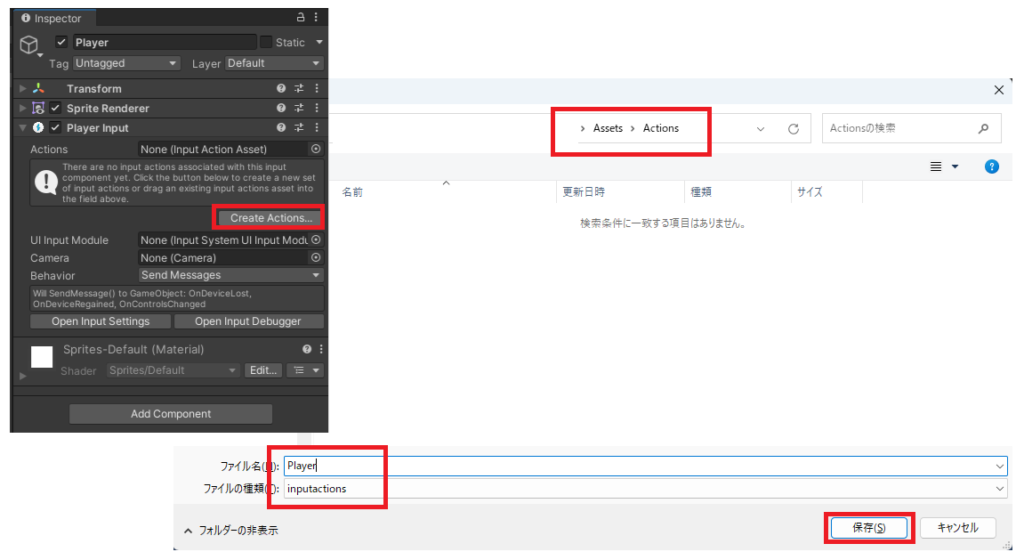
スクリプトの作成
下記スクリプトを作成します。InputSystemを利用して、キーボード入力、ゲームパット入力を受け付けています。
using UnityEngine;
using UnityEngine.InputSystem;
public class Player : MonoBehaviour
{
private float speed = 10.0f;
private Rigidbody2D rb;
private Vector2 movement;
private void Awake()
{
rb = GetComponent<Rigidbody2D>();
}
private void FixedUpdate()
{
rb.MovePosition(rb.position + movement.normalized * speed * Time.fixedDeltaTime);
}
private void OnMove(InputValue value)
{
movement = value.Get<Vector2>();
}
}
Playerオブジェクトに「Rigidbody2D」を追加して、GravityScaleを0に。作成したスクリプトも追加します。
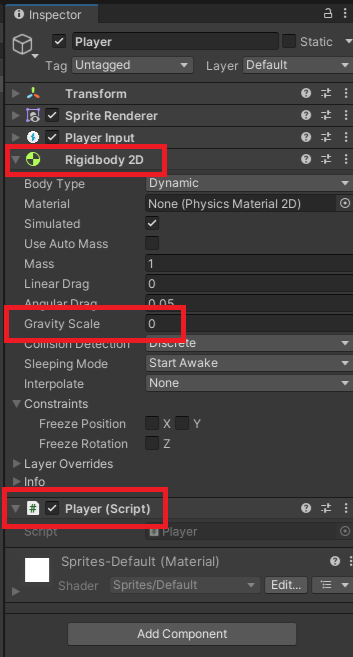
実行して、キーボードを入力すると下記のように動きます。
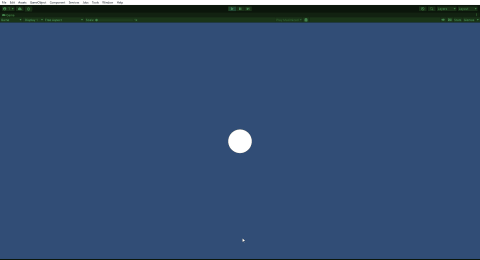
JoyStickを実装
次にJoyStickを画面に表示して操作できるようにしていきます。
まずは「PackageManager」のInputSystemのsampleから「On-ScreenControls」をインポートします。
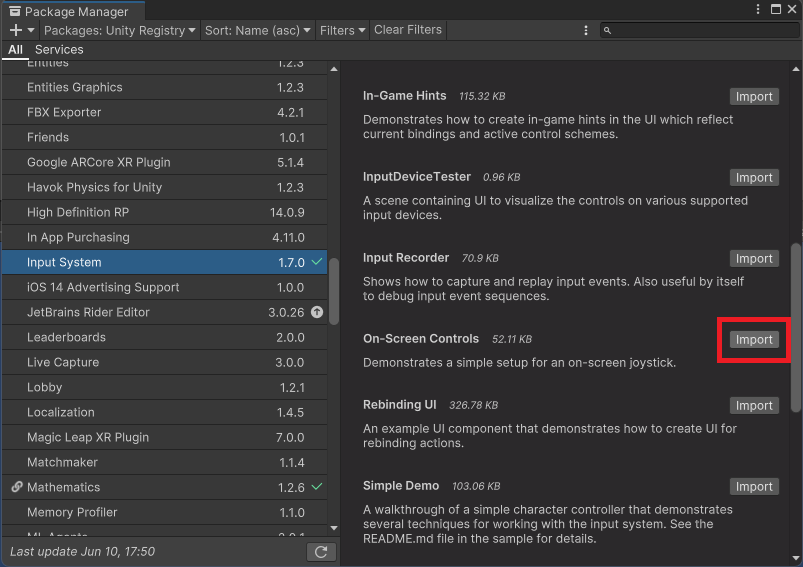
「UI」→「Image」を追加して名前をjoystickに変更します。
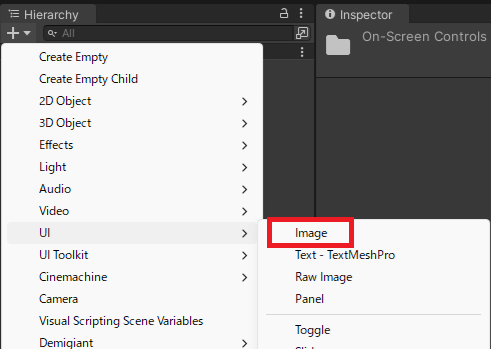
SourceImage(画像)をjoystickの外側の画像に変更して、位置を好きな場所にします。
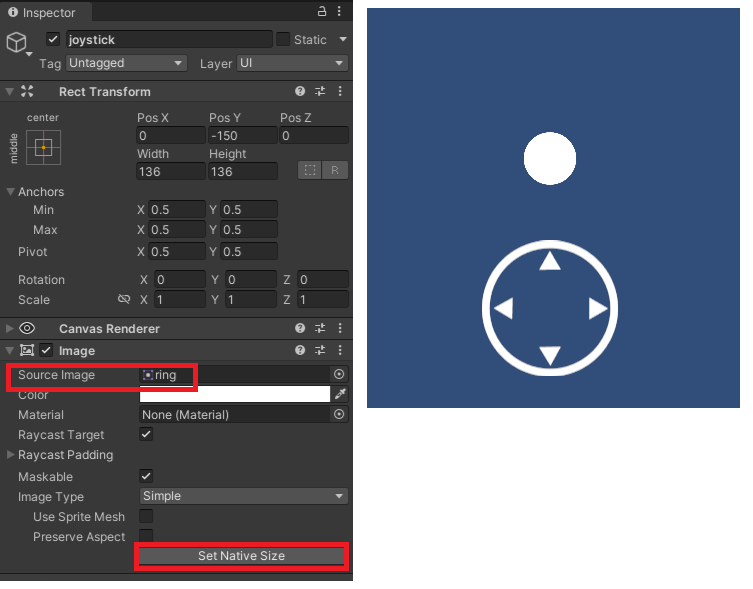
配下に、インポートした「On-ScreenControls」のStickプレハブを追加します。SourceImage(画像)をjoystickの内側の画像に変更します。
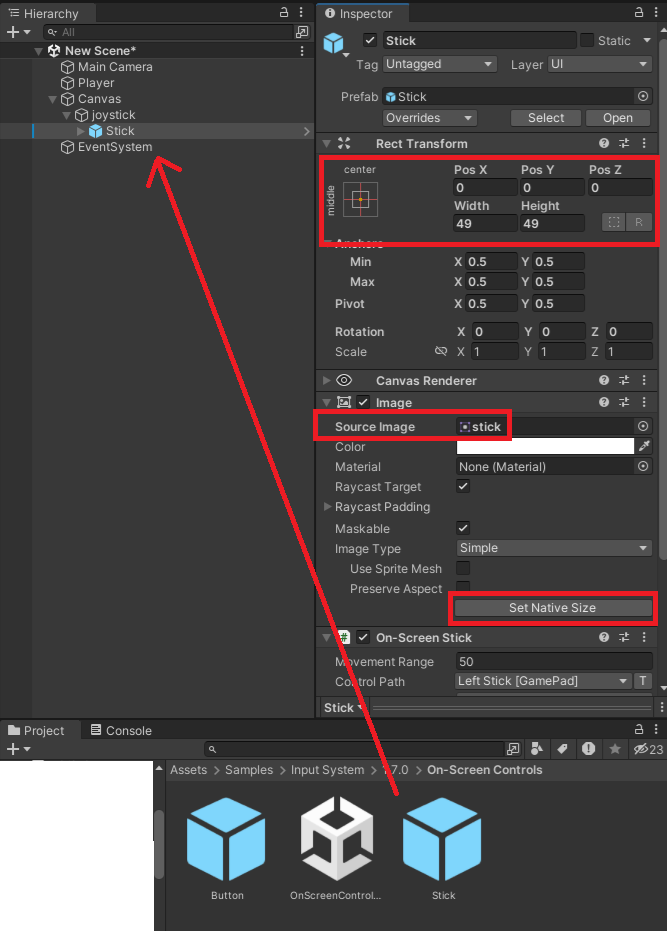
配下のTextは削除しておきます。
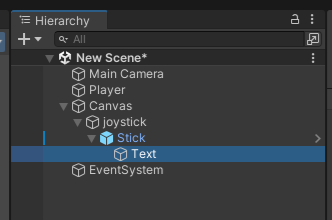
この状態で実行してjoystickを動かすと下記のようにプレイヤーが動きます。
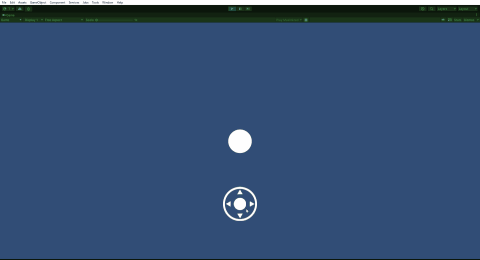
補足
内側の画像の動く範囲は「MovementRange」で調節することができます。今回はデフォルトでいい感じなのでそのままです。内側のステックの移動範囲を変更する場合は、値を変更します。
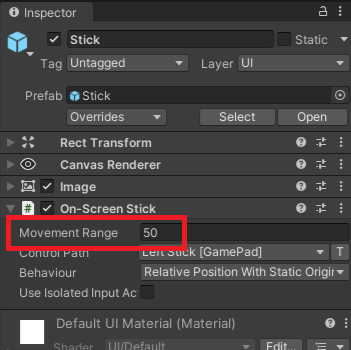
動かない、動きが変な場合は、PlayerInputの「DefaultSchme」や「Auto-Switch」を変更すると最適化されることがあります。